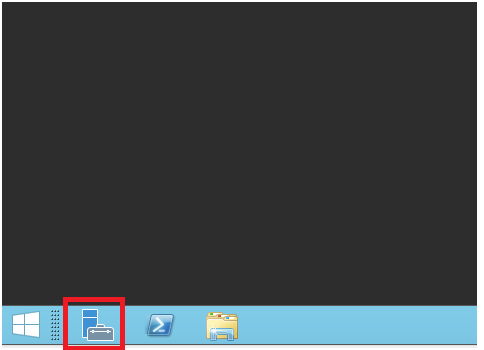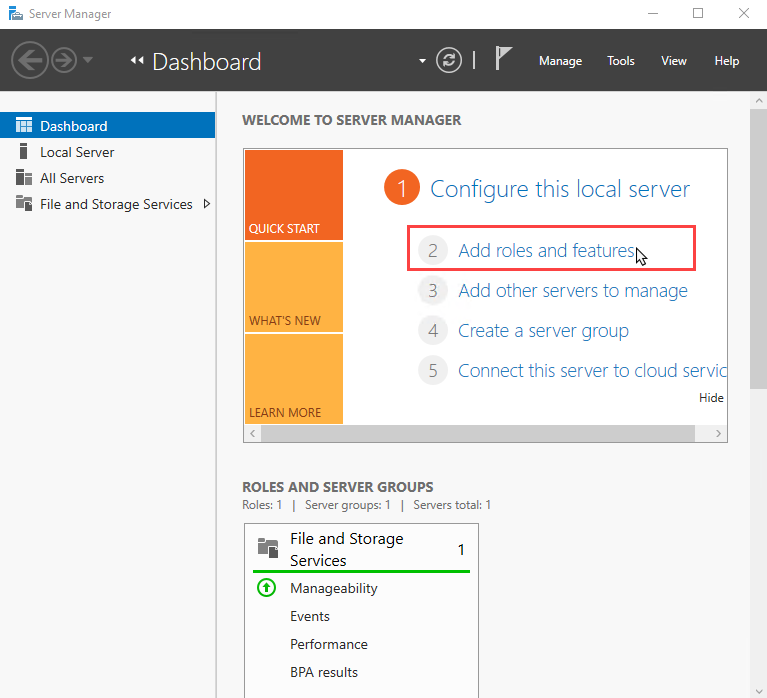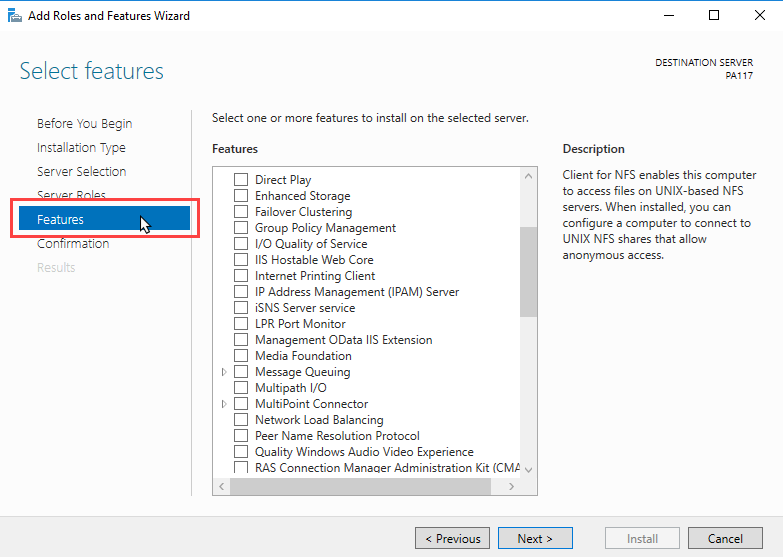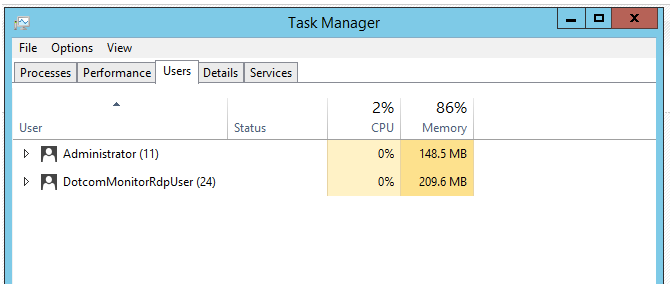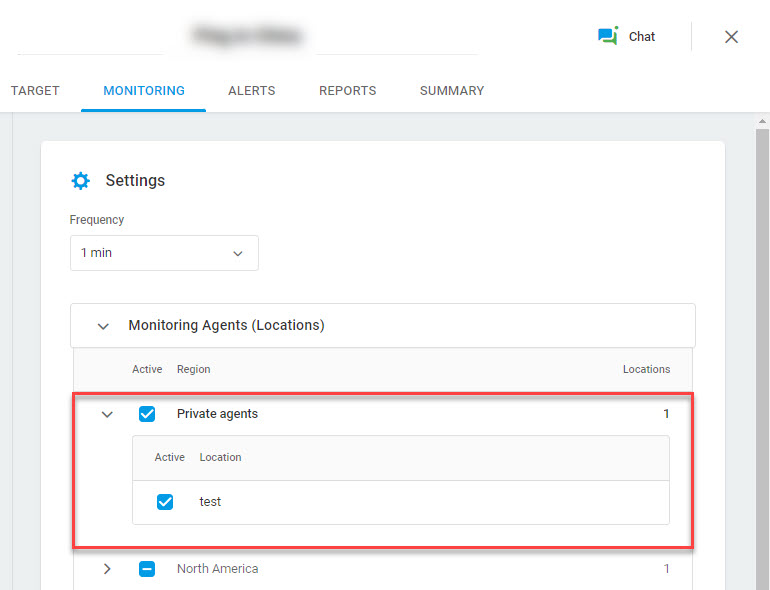系统要求
硬件要求:
- 2 核 CPU 或更高版本
- 16 GB 内存
- 2 GB 硬盘空间
- 操作系统 Windows 服务器 2012 或更高 x 64 位
软件先决条件:
- .净框架 4.7.2
- Windows 媒体播放器(仅适用于流媒体任务)
- 在计算机上启用远程桌面服务(仅适用于用户查看/浏览器查看任务)
- 用于安装和执行的管理访问
- Chrome (最新版本)或 Edge (最新版本)仅适用于私人代理注册
在继续之前,请确保您的帐户中启用了专用代理。
使用专用代理进行监控
安装和配置专用代理后,Dotcom 监视器会自动将该代理添加到“ 专用代理 ”区域下的可用监视位置列表中。 您只需使用专用代理位置即可在相应的设备设置中激活它。
要以有效的方式在您的网络中使用私人代理,请按照以下步骤操作:
- 登录到您的 Dotcom 监视器帐户。
- 转到“设备 管理器 ”选项卡, 创建新 设备或打开现有设备进行编辑(从设备快速访问菜单中选择 “编辑 ”)。
- 在设备编辑器中,转到“ 监视 ”选项卡,然后选择 “专用代理 ”区域。
- 保存更改。 “专用代理区域”下列出的 专用代理 将用于运行监视。